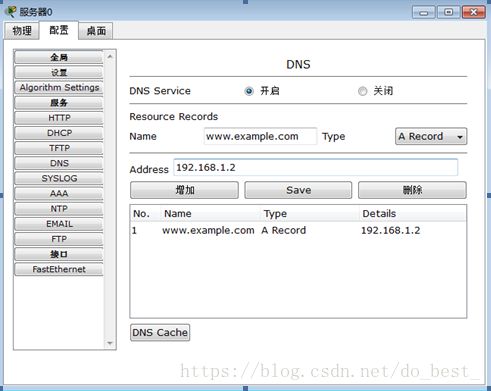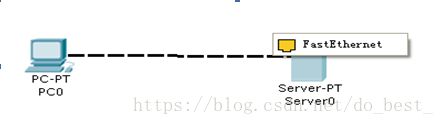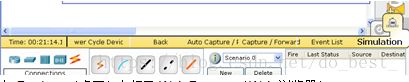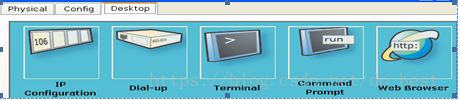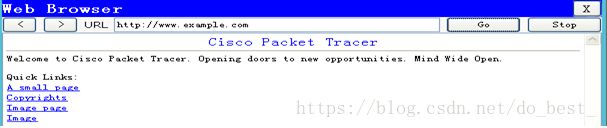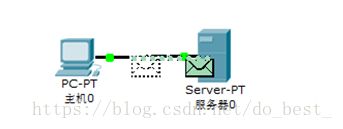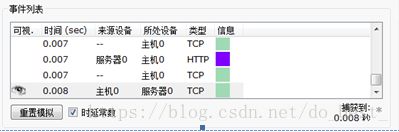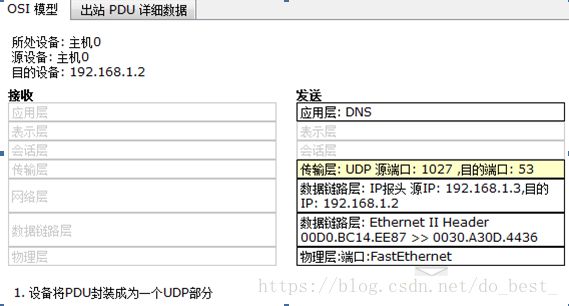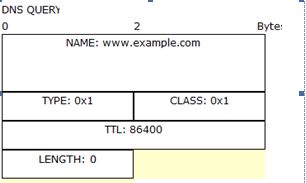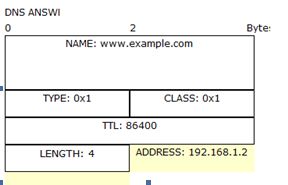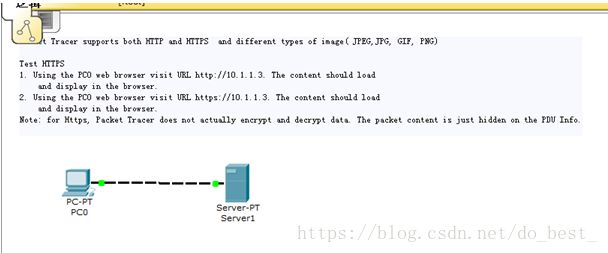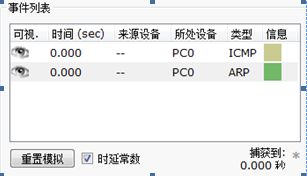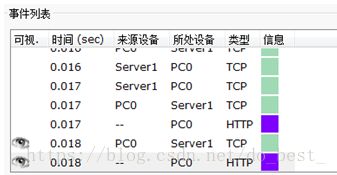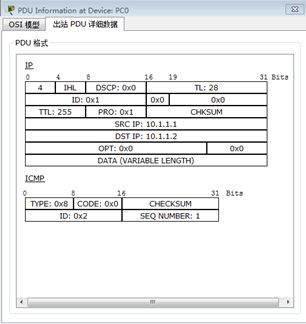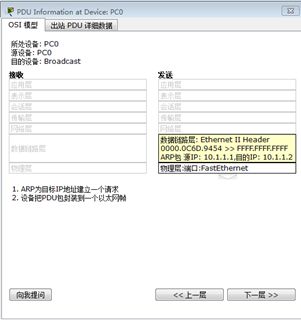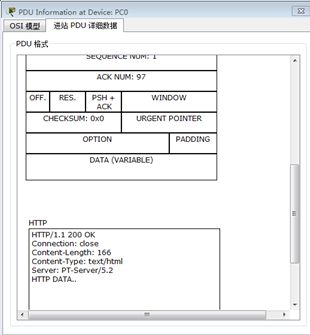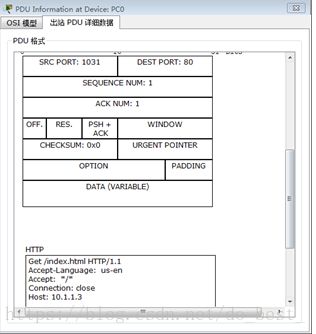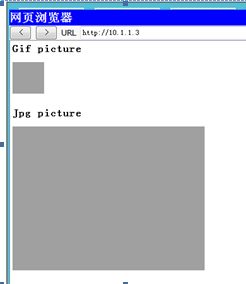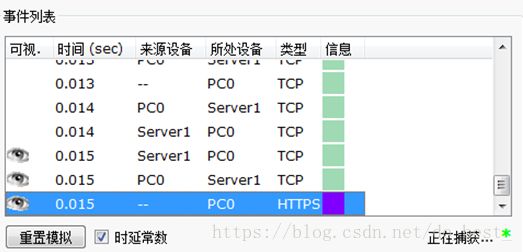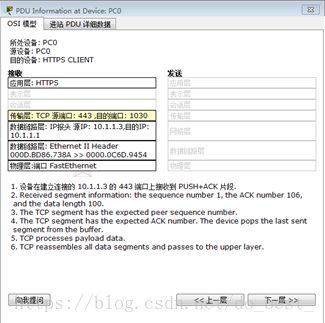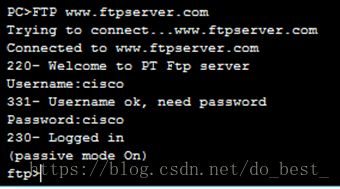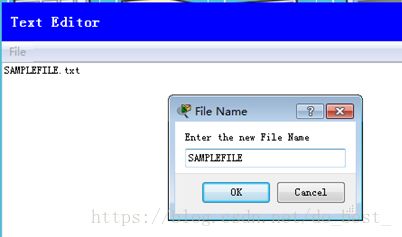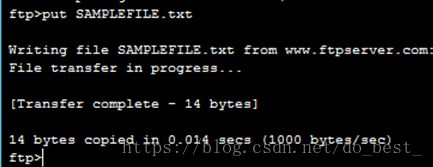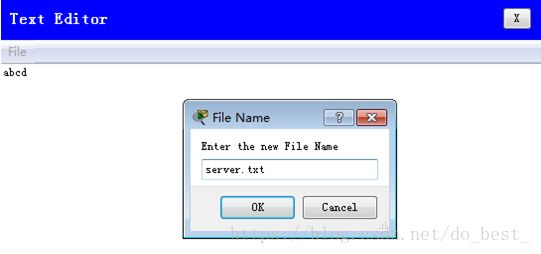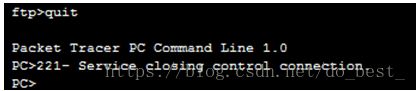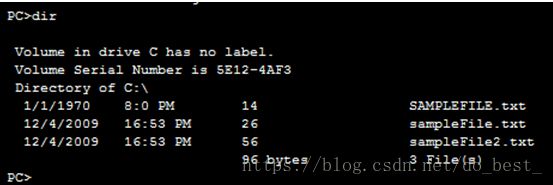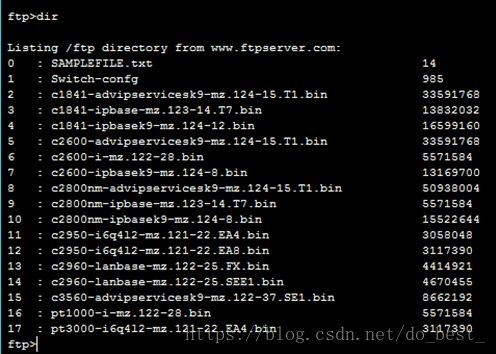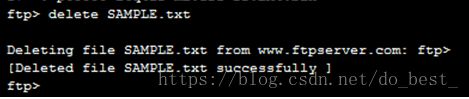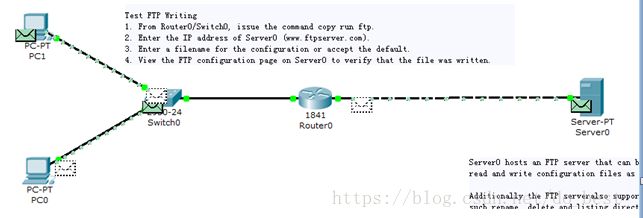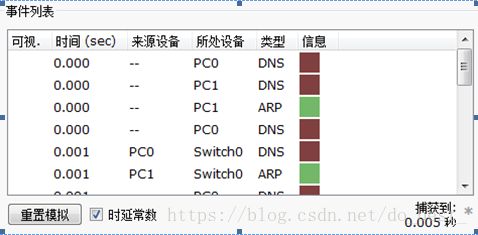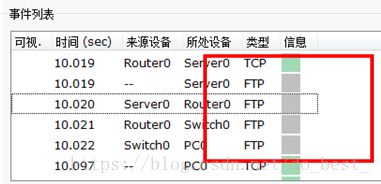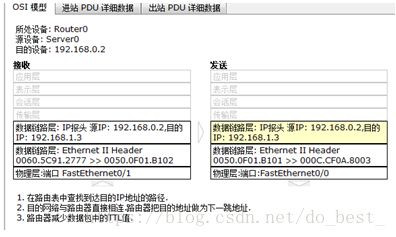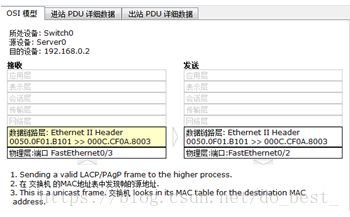实验四 应用层和传输层协议分析(PacketTracer)
具体细节待完善!!
一、实验目的:
通过本实验,熟悉PacketTracer的使用,学习在PacketTracer中仿真分析应用层和传输层协议,进一步加深对协议工作过程的理解。
二、实验内容:
研究应用层和传输层协议从 PC 使用 URL 捕获 Web 请求,运行模拟并捕获通信,研究捕获的通信。
Wireshark可以捕获和显示通过网络接口进出其所在 PC 的所有网络通信。Packet Tracer 的模拟模式可以捕获流经整个网络的所有网络通信,但支持的协议数量有限。我们将使用一台 PC 直接连接到 Web 服务器网络,并捕获使用 URL 的网页请求。
任务 1:从 PC 使用 URL 捕获 Web 请求。
1、PC机进行IP设置
2、DNS服务器进行IP设置
3、DNS服务器进行DHCP设置为OFF,使用静态分配IP
4、DNS服务器进行DNS设置,解析www.example.com 域名。
5、 用交叉线将PC与DNS服务器连接起来,此时线上就会有绿色的小点,表示已经正常连接。
步骤 1. 运行模拟并捕获通信。进入 Simulation(模拟)模式。单击 PC。
在Desktop(桌面)上打开 Web Browser(Web 浏览器)。
在浏览器中访问服务器的web服务(服务器的IP地址请自己设置)。单击 Go(转到)将会发出 Web 服务器请求。最小化 Web 客户端配置窗口。
Event List(事件列表)中将会显示两个数据包:将 URL 解析为服务器 IP 地址所需的 DNS 请求,以及将服务器 IP 地址解析为其硬件 MAC 地址所需的 ARP 请求。
单击 Auto Capture/Play(自动捕获/播放)按钮以运行模拟和捕获事件。收到 "No More Events"(没有更多事件)消息时单击 OK(确定)。
步骤 2. 研究捕获的通信。在 Event List(事件列表)中找到第一个数据包,然后单击 Info(信息)列中的彩色正方形。单击事件列表中数据包的 Info(信息)正方形时,将会打开 PDU Information(PDU 信息)窗口。此窗口将按 OSI 模型组织。在我们查看的第一个数据包中,注意 DNS 查询(第 7 层)封装在第 4 层的 UDP 数据段中,等等。如果单击这些层,将会显示设备(本例中为 PC)使用的算法。查看每一层发生的事件。
打开 PDUInformation(PDU 信息)窗口时,默认显示 OSI Model(OSI 模型)视图。此时单击 Outbound PDU Details(出站 PDU 详细数据)选项卡。向下滚动到此窗口的底部,您将会看到 DNS 查询在 UDP 数据段中封装成数据,并且封装于 IP 数据包中。
查看 PDU 信息,了解交换中的其余事件。
图3.1捕获 Web 请求
任务 2:从 PC 访问服务器的HTTPS服务,捕获数据包并分析。
句法类同http:体系。用于安全的HTTP数据传输。https:URL表明它使用了HTTP,但HTTPS存在不同于HTTP的默认端口及一个加密/身份验证层(在HTTP与TCP之间)。
1、打开HTTPS.pkt文件:
输入http://10.1.1.3结果如下图:
ICMP
ARP
HTTP
加载结果:
输入https://10.1.1.3,结果如下图:
HTTPS
任务3:从 PC 访问服务器的FTP服务,捕获数据包并分析。
FTP是File Transfer Protocol(文件传输协议)的英文简称,而中文简称为“文传协议”。用于Internet上的控制文件的双向传输。同时,它也是一个应用程序(Application)。基于不同的操作系统有不同的FTP应用程序,而所有这些应用程序都遵守同一种协议以传输文件。在FTP的使用当中,用户经常遇到两个概念:"下载"(Download)和"上传"(Upload)。"下载"文件就是从远程主机拷贝文件至自己的计算机上;"上传"文件就是将文件从自己的计算机中拷贝至远程主机上。用Internet语言来说,用户可通过客户机程序向(从)远程主机上传(下载)文件。
1、打开FTP.pkt文件:
2、测试PC0的作用
PC0有一个FTP客户端,用于读取、写入、删除和重命名FTP服务器中存在的文件。
测试FTP写
1。从PC0开始,打开桌面命令提示符并键入命令“FTP www. ftpserver.com”。
2。输入用户名和密码作为Cisco(默认值),成功后将进入“FTP”提示。
输入初始设置里配置的用户名和密码
user:cisco password:cisco
3、键入命令“put SAMPLEFILE.txt”。
4、从Serv0打开FTP配置页并查看上传的文件“SAMPLFIEL.TXT”。
测试FTP读取和目录列表
1. 在FTP提示符中,键入“get <远程文件名>”,确保FTP服务器上存在“远程文件名>”
在服务器上创建文件,如下图:
2、键入“退出”命令从FTP提示符退出
3。键入“DIR”以查看下载的文件“远程文件名”。
测试FTP远程目录列表
在FTP提示符中,键入“DIR”以查看远程FTP服务器目录中的文件。
测试FTP重命名
1. 在FTP提示符中,键入“rename <旧远程文件名> <新建远程文件名>”。
例:rename SAMPLEFILE.txt SAMPLE.txt
2、 如果成功重命名,则键入“dir”以查看更改。
删除测试
1. 在FTP提示符中,键入“delete <文件名>”以从远程FTP服务器删除文件。
例:delete SAMPLE.txt
2、 如果成功删除,则键入“dir”以查看更改。
测试FTP退出
在FTP提示符中,键入“退出”从FTP提示符退出并返回到先前的提示。
观察网络拓扑结构中的文件的传送情况:
右图所示4个FTP即网络中完整的一次传输过程,可依次查看:
这时,会显示成功连接FTP服务器: